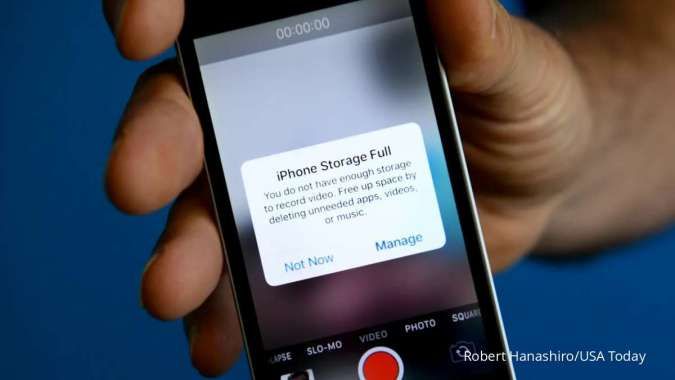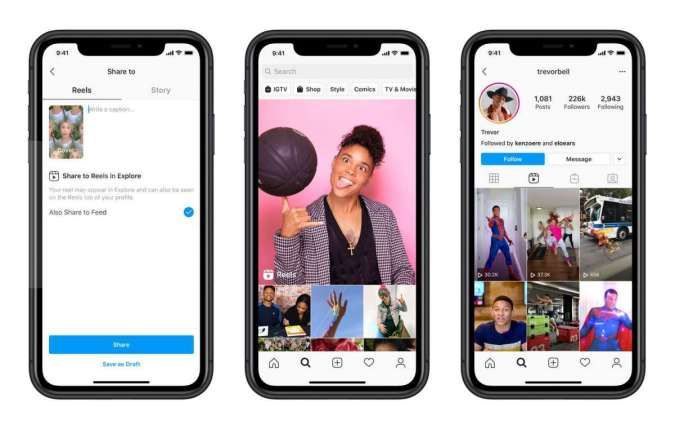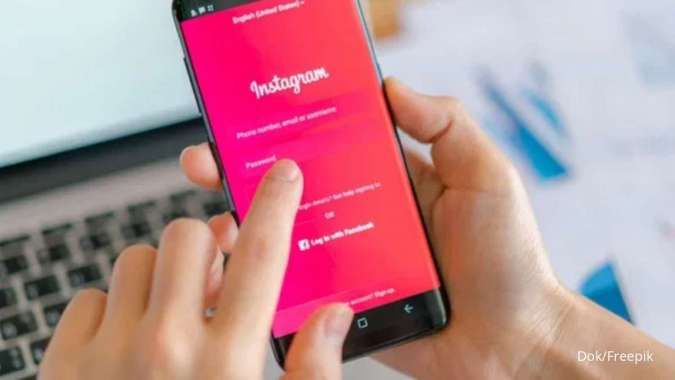KONTAN.CO.ID - Cara hard disk eksternal bisa digukan di Mac bukanlah hal yang sulit dilakukan. Namun, hard disk eksternal tidak bisa digunakan di Mac kerap di alami banyak orang.
Kebanyakan hardisk eksternal itu hanya kompatibel untuk Windows dan tidak bisa digunakan di Mac. Namun, hal tersebut bisa diatasi dengan mudah.
Salah satu contoh kasusnya, anda tidak bisa copy-paste file dari atau ke hardisk eksternal saat digunakan di Mac.
Baca Juga: 7 Tempat Wisata di Garut yang Patut Dikunjungi Saat Liburan, Apa Saja?
Namun, tidak usah khawatir hal tersebu wajar bukan karena hardisk eksternal anda rusak, melainkan karena sistem operasi hardisk tersebut tidak kompatibel dengan Mac atau macOS yang sudah dibilang di atas.
Lantas bagaimana cara hardisk eksternal bisa digunakan di Mac?
Melansir dari laman Support Apple, cara agar hardisk eksternal bisa digunakan di Mac dan Windows adalah dengan cara memformat hardisk terlebih dahulu dan merubah sistem operasi hardisk eksternal tersebut.
Saat akan memformat hardisk eksternal di Mac, anda harus memilih sistem operasi MS-DOS (FAT) atau ExFAT.
Setelah memformat hardisk eksternal tersebut dan memilih salah satu sistem operasi MS-DOS (FAT) atau ExFAT, hardisk eksternal anda akan visa digunakan di Mac maupun Windows.
Namun, perlu diperhatikan bahwa jika anda memformat hardisk eksternal, semua file di dalamnya akan terhapus.
Baca Juga: Banyak Daging Kurban? Coba Resep dan Cara Membuat Sate Kambing Begini
Oleh karena itu, disarankan untuk mengbackup terlebih dahulu file yang ada di hardisk eksternal yang akan anda format.
Cara Hardisk Eksternal bisa Digunakan di Mac dan Windows
- Masukkan hardisk eksternal anda ke Mac;
- Setelah itu buka Launchpad dan cari Utilitas Disk;
- Buka Utilitas Disk dan klik nama hardisk eksternal anda;
- Lalu klik tombol Hapus untuk memformat hardisk eksternal;
- Setalah itu pilih sistem operasi hardisk eksternal MS-DOS (FAT) jika ukuran hardisk eksternal 32 GB atau lebih kecil atau pilih ExFAT jika ukuran hardisk di atas 32 GB;
- Lalu masukan nama untuk hardisk eksternal anda;
- Klik Hapus, lalu anda tinggal menunggu hardisk di format hingga selesai.
Cek Berita dan Artikel yang lain di Google News
/2016/04/25/187312980.jpg)